
Cómo particionar micro sd en android sin pc

Cómo particionar micro sd en android sin pc.- ¿Estás buscando una forma de optimizar el espacio en tu dispositivo Android sin tener que depender de una computadora? ¡Entiendo perfectamente esa situación! En algún momento, me encontré buscando desesperadamente cómo liberar espacio en mi teléfono para poder seguir descargando todas esas aplicaciones y juegos imprescindibles.
Permíteme compartir contigo la solución que transformó por completo mi experiencia. Resulta que, con solo algunas aplicaciones y una tarjeta micro SD, pude realizar la partición que necesitaba para trasladar mis aplicaciones y juegos de la memoria interna a la externa, ¡todo desde mi propio Android!
Sí, lo sé, puede sonar como un proceso complicado, pero déjame asegurarte que con los pasos adecuados y un acceso de superusuario, lograrlo es más sencillo de lo que piensas. No te preocupes, aquí estoy para guiarte a través de cada paso del proceso, como si estuviera compartiendo mi propia experiencia contigo.
Así que si estás listo para liberar espacio en tu dispositivo y optimizar su rendimiento sin depender de una PC, ¡has llegado al lugar correcto! Juntos, vamos a hacer que este proceso sea fácil y accesible para ti. ¿Estás preparado para embarcarte en esta emocionante aventura? ¡Entonces sigamos adelante!
¿Cómo mover aplicaciones o juegos desde los ajustes sin ser superusuario?
Si aún no has obtenido acceso de superusuario, ¡no te preocupes! Existe una alternativa que podría funcionarte: si cuentas con una versión de Android Marshmallow o superior, podrás mover juegos y aplicaciones de manera relativamente sencilla. Aunque este método no liberará una cantidad significativa de memoria interna, puede ser una solución temporal mientras trabajas para obtener acceso de superusuario y así realizar la partición que necesitas.
- Ve a los ajustes del sistema Android.
- Selecciona la categoría de aplicaciones.
- Pulsa sobre la aplicación que deseas mover.
- Selecciona la opción de almacenamiento.
- Allí, elige "Cambiar" y muévela a la tarjeta SD.
Puedes intentar este método que se realiza desde los ajustes de Android al seleccionar la aplicación y el almacenamiento para mover juegos y aplicaciones, siempre y cuando la opción esté disponible.
¿Cómo particionar una tarjeta micro SD sin necesidad de una PC utilizando AParted?
Para particionar una tarjeta SD sin necesidad de una PC, puedes aprovechar una aplicación llamada "AParted". Sin embargo, es importante destacar que esta aplicación requiere acceso de superusuario para funcionar correctamente, es decir, privilegios administrativos. Pero no te preocupes, estaré encantado de guiarte a través del proceso para que puedas utilizarla con confianza y así, posteriormente, mover tus aplicaciones y juegos a la tarjeta SD sin complicaciones.
Particiones en Android:
- Descarga e instala AParted SD Card Partition desde la Play Store, y abre la aplicación.
- Concede los permisos de superusuario para utilizarla.
- Dentro de la aplicación, pulsa en "Agregar" y asigna un tamaño en MB a la primera partición (FAT32) deslizando la barra hacia la derecha.
- Luego, pulsa nuevamente en "Agregar" y asigna el tamaño restante a la segunda partición.
- Cambia el formato de la segunda partición a "ext4" y finalmente, pulsa en "Aplicar" para comenzar el proceso de formateo y así poder utilizar la micro SD.

Una vez que hayas creado las particiones, podrás utilizar la tarjeta SD para guardar archivos y trasladar aplicaciones con la aplicación Link2SD de manera rápida.
¿Cómo mover aplicaciones y juegos a la micro SD con Link2SD?
Siguiendo con los pasos, ahora vamos a utilizar una aplicación para mover cualquier aplicación o juego. Esta aplicación también requiere acceso de superusuario para funcionar, además de dos particiones: una FAT32 y otra ext4, que deberás haber creado previamente con AParted.
- Descarga e instala Link2SD desde la Play Store, y abre la aplicación.
- Concede los permisos de superusuario para poder utilizarla.
- Dentro de la aplicación, selecciona la partición ext2 o ext4 que creaste y dale aceptar para reiniciar el dispositivo.
- Una vez que Android se haya reiniciado, abre la aplicación nuevamente y selecciona la aplicación que deseas mover.
- Por último, pulsa en "Crear enlace" para moverla a la tarjeta SD.
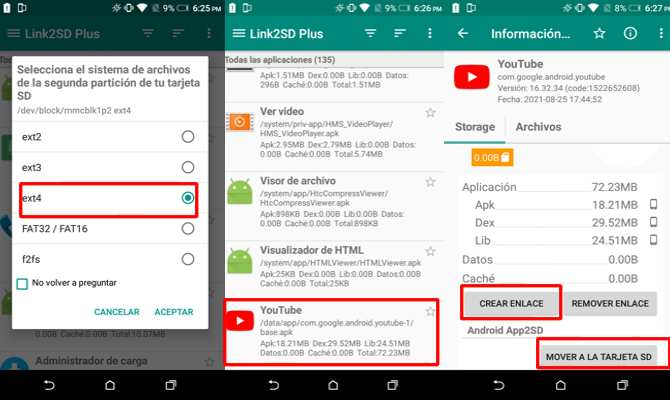
Si la partición ext4 no funciona, puedes intentar crear todo de nuevo desde AParted y cambiar el formato a ext2. La partición ext se utiliza para guardar archivos de juegos y aplicaciones, pero algunos dispositivos podrían no reconocerla.
Espero que estos pasos te sean de ayuda para optimizar el espacio en tu dispositivo Android y mejorar su rendimiento. Recuerda que siempre es importante hacer copias de seguridad antes de realizar cambios importantes en tu dispositivo. ¡Buena suerte en tu aventura de optimización de espacio en Android!
Si quieres conocer otros artículos parecidos a Cómo particionar micro sd en android sin pc puedes visitar la categoría Android 2024.
Deja una respuesta







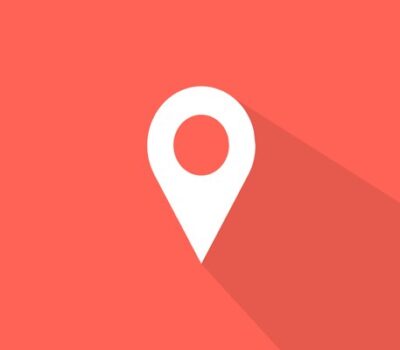

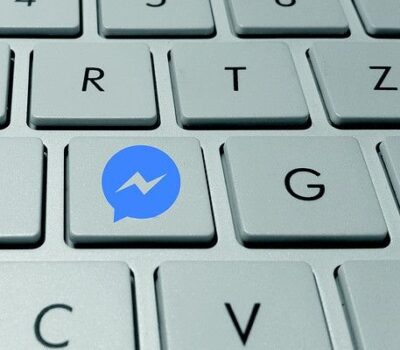
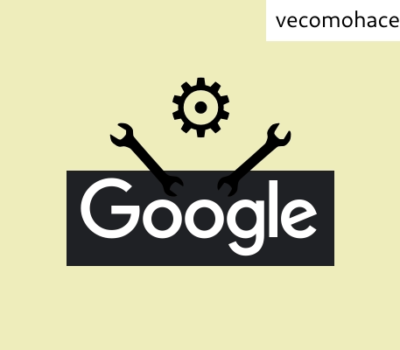



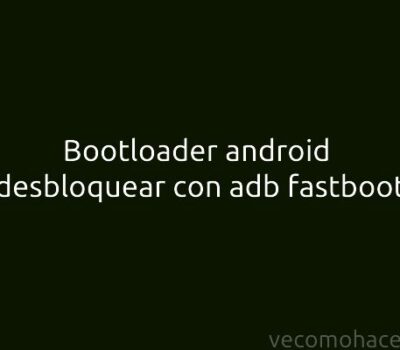
Otros artículos relacionados